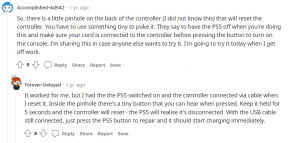Kā sakņot Infinix Hot 12 X6817 / X6817B, izmantojot Magisk bez TWRP
Literārs Mistrojums / / May 25, 2022
Šajā rokasgrāmatā mēs esam kopīgojuši ar jums darbības, lai ļoti vienkāršā veidā izrotātu Infinix Hot 12 (X6817 / X6817B), izmantojot Magisk bez TWRP. Infinix Hot 12 tika izlaists Indijā, un tas darbojas operētājsistēmā Android 12 ar XOS 10.6 augšpusē. Ierīcei ir 6,82 collu HD+ displejs ar 90 Hz atsvaidzes intensitāti, ko darbina MediaTek Helio G85 SoC, kā arī līdz 6 GB RAM. Infinix Hot 12 ir trīskārša aizmugures kamera, kas ietver 13 MP primāro sensoru, 2 MP sekundāro sensoru un AI objektīvu.
Lai sakņotu jūsu Infinix Hot 12 (X6817 / X6817B), mēs izmantosim Magisk, lai ielāpētu sākuma sāknēšanas attēlu un ievietotu to jūsu ierīces sāknēšanas nodalījumā. Tagad, ja jautājat, kāpēc Magisk? Tas ir saknes process bez sistēmas, kas netraucē sistēmas nodalījumus, vienlaikus nodrošinot root piekļuvi. Magisk var arī paslēpt tiešsaistes drošības pasākumus, lai pareizi darbotos lietotnes, piemēram, jebkura bankas lietotne, SafetyNet utt.

Lapas saturs
-
Kas ir sakne? (Priekšrocības)
- Sakņošanas priekšrocības:
-
Darbības, lai sakņotu Infinix Hot 12 (X6817/X6817B), izmantojot Magisk
- Iepriekšējās prasības
- Nepieciešamās lejupielādes:
- 1. Kā izvilkt un izlabot Boot.image, izmantojot Magisk?
-
2. Darbības, lai instalētu ielāpu sāknēšanas attēlu vietnē Infinix Hot 12
- Darbības, lai pārbaudītu bezsistēmu sakni
Kas ir sakne? (Priekšrocības)
Viedtālrunis Sakņošanās ir neoficiāls veids, kā nodrošināt administratoram vai superlietotājam piekļuvi jūsu ierīces sistēmai un apakšsistēmai. Tāpēc lietotājs var viegli pielāgot, mainīt, rediģēt vai dzēst sistēmas failus un lietotnes.
Sakņošanas priekšrocības:
- Varat piekļūt visiem failiem savā Infinix Hot 12, pat tiem failiem, kas atrodas tālruņa saknes direktorijā.
- Jūs varat palielināt sava Infinix Hot 12 veiktspēju par overclocking.
- Ar sakņu palīdzību jūs varat palielināt akumulatora darbības laiku pazeminot Infinix Hot 12.
- Atinstalējiet Bloatware vietnē Infinix Hot 12.
- Varat bloķēt reklāmas jebkurā Android lietojumprogrammā, piemēram, Youtube un citās ar spēlēm saistītās lietojumprogrammās. Lasīt arī: 5 populārākās Adblock Plus alternatīvas operētājsistēmai Android
- Sakņojot Infinix Hot 12, varat skatīt, rediģēt vai dzēst jebkuru sistēmas failu saknes direktorijā.
- Jūs varat instalēt Xposed Framework un daudzi Xposed modulis atbalsts.
Darbības, lai sakņotu Infinix Hot 12 (X6817/X6817B), izmantojot Magisk
Izpildiet padziļināto ceļvedi kopā ar prasībām un lejupielādējiet tālāk esošās saites.
Paturi prātā:
Sludinājumi
- Vispirms jums ir jāatbloķē sāknēšanas ielādētājs savā Tecno (X6817 / X6817B) variantā, lai sakņotu.
- Sakņošana var anulēt ierīces ražotāja garantiju.
- Sakņošana bloķēs programmaparatūras OTA atjauninājumus.
Tagad pāriesim pie dažām nepieciešamajām darbībām, kas jums jāievēro:
Iepriekšējās prasības
- Tālruņa akumulatora jaudai jābūt vairāk nekā 60%.
- Saglabājiet a ierīces datu dublējums vispirms. Tāpēc, ja kaut kas noiet greizi, varat atgūt svarīgos datus.
- Šajā rakstā redzamo attēla failu atbalsta tikai Infinix Hot 12 modelis. NEmēģiniet to izgaismot citos modeļos.
- Lai savienotu ierīci ar datoru, jums būs nepieciešams arī dators/klēpjdators un USB kabelis.
- Attiecīgi lejupielādējiet visus nepieciešamos failus, rīkus un draiverus.
Nepieciešamās lejupielādes:
- Lejupielādējiet ADB un Fastboot faili (Windows/MAC)
- Infinix USB draiveri - Lejupielādējiet un instalējiet to savā datorā
- Lejupielādēt citus draiverus: Mediatek VCOM draiveri vai MTK USB draiveri
- Lejupielādējiet un instalējiet SP Flash rīks savā datorā
- Lejupielādējiet jaunāko Infinix Hot 12 programmaparatūra
Brīdinājums:
Mēs, GetDroidTips, neuzņemamies atbildību par jebkāda veida kļūdām vai bojājumiem, kas radušies jūsu tālrunī šīs rokasgrāmatas izpildes vai faila mirgošanas laikā vai pēc tam. Jums vajadzētu zināt, ko jūs darāt. Vispirms izveidojiet pilnu dublējumu un turpiniet uz savu risku!
1. Kā izvilkt un izlabot Boot.image, izmantojot Magisk?
- Pirmkārt, jums ir nepieciešams izņemiet sāknēšanas attēlu izmantojot MTK Droid rīks
- Pievienojiet ierīci, izmantojot USB kabeli, un kopējiet tikai boot.img failu no izvilktās mapes ierīces krātuvē
- Palaist Magisk Manager. Kad tiek parādīts uznirstošais logs ar aicinājumu instalēt Magisk, atlasiet INSTALL un izvēlieties instalēt vēlreiz.
- Pieskarieties vienumam “Patch Boot Image File”.

- Pārejiet uz iekšējo atmiņu un atlasiet tālruņa sāknēšanas attēlu, ko pārsūtījāt iepriekš.
- Pagaidiet pāris sekundes. Magisk sāks sāknēšanas attēla ielāpojumu.
- Kad sāknēšanas attēls ir izlabots, kopējiet “patched_boot.img” no iekšējās atmiņas un nomainiet to datora tajā pašā izvilktajā ROM mapē.
Tagad varat veikt otro darbību, lai mirgotu ielāpu sāknēšanas attēla failu.
2. Darbības, lai instalētu ielāpu sāknēšanas attēlu vietnē Infinix Hot 12
Izpildiet pareizo rokasgrāmatu, lai instalētu Patched Boot Image vietnē Infinix Hot 12 no tālāk esošās saites:
Rokasgrāmata ielāpu sāknēšanas attēla instalēšanai MediaTek ierīcēDažos gadījumos, ja iepriekš minētā metode nedarbojas jūsu Infinix Hot 12, mēģiniet, izmantojot ADB ātrās sāknēšanas metodi.
- Tagad izvelciet ADB un Fastboot rīku, pēc tam pārvietojiet laboto sāknēšanas attēla failu uz to pašu mapi.
- Nospiediet un turiet nospiestu taustiņu Shift + peles labo klikšķi, lai atvērtu komandu logu/PowerShell.
- Pēc tam ievadiet šo komandu, lai mirgotu “patched_boot.img”, lai instalētu Magisk un sakņotu savu Android ierīci:
fastboot flash boot patched_boot.img
- Ierīcēm ar A/B nodalījumu sistēmu ir jāizmanto šādas komandas:
fastboot flash boot_a patched_boot.img fastboot flash boot_b patched_boot.img
Lūdzu, nomainiet [patched_boot.img] ar lejupielādētā sāknēšanas attēla faila nosaukumu, kam seko paplašinājums .img.
- Pagaidiet, līdz mirgošanas process ir pabeigts.
- Visbeidzot, ierakstiet komandu, lai restartētu ierīci.
fastboot atsāknēšana
- Tieši tā.
Darbības, lai pārbaudītu bezsistēmu sakni
- Palaidiet Lietotne Magisk Manager savā ierīcē.
- Lai pārbaudītu bezsistēmas saknes piekļuvi tālrunī, tiks parādīts statusa ekrāns. Šeit visām opcijām jābūt zaļām atzīmēm, ja tās ir pareizi sakņotas. Ja jā, tas nozīmē, ka esat veiksmīgi apiets Google SafetyNet pasākumu.
Tas tā, puiši. Mēs ceram, ka šī rokasgrāmata ir bijusi noderīga un veiksmīgi sakņoja savu Infinix Hot 12 ierīci. Ja jums ir kādi jautājumi, lūdzu, jautājiet tālāk esošajos komentāros.
Sludinājumi